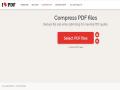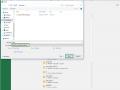Trình chuyển đổi PDF sang PPT miễn phí rất nhiều. PPT là định dạng cho các bài thuyết trình và các slide trình chiếu đã được Microsoft Powerpoint phổ biến. Trong trường hợp bạn muốn chuyển đổi các tệp PDF của mình sang PPT, có một số cách để thực hiện việc này thông qua các phương pháp trực tuyến và ngoại tuyến. Trong tài liệu PPT, bạn có thể thêm văn bản động, hiệu ứng chuyển trang vào trang trình bày, âm thanh hoặc thậm chí là video, tất cả đều không thể thực hiện trên tệp PDF. Trong hướng dẫn này, hướng dẫn một số cách cho phép bạn chuyển đổi PDF sang PPT.
Chuyển đổi PDF sang PPT trực tuyến
Có rất nhiều trang web của bên thứ ba cho phép bạn chuyển đổi PDF sang PPT và trang web mà trong hướng dẫn này giới thiệu là ILovePDF. Bạn có thể truy cập trang web này trên máy tính hoặc điện thoại của mình và chuyển đổi một tệp PDF thành tài liệu PPT miễn phí.
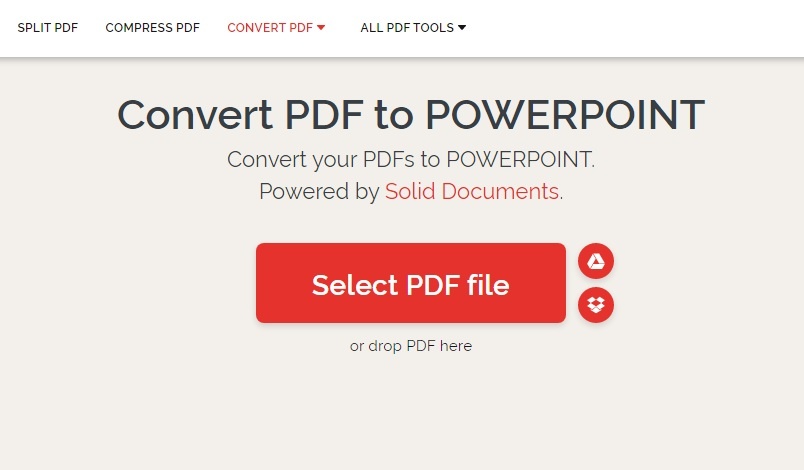
Truy cập ilovepdf.com bằng trình duyệt và chọn PDF to Powerpoint.
Trên trang tiếp theo, nhấn Chọn tệp PDF để chọn tệp PDF bạn muốn chuyển đổi. Sau khi thực hiện lựa chọn, nhấn Mở lúc này tệp sẽ được tải lên.
Sau khi tệp được tải, nhấn Chuyển đổi sang PPTX.
Sau khi chuyển đổi xong, nhấn Tải xuống POWERPOINT để lưu file PPT trên thiết bị của bạn.
Phương pháp này hoàn toàn miễn phí và hoạt động trên tất cả các hệ điều hành chính bao gồm Windows 10, macOS, Android và iOS.
Ngoài ra, bạn cũng có thể thử các trang web trực tuyến của bên thứ ba khác cho phép bạn chuyển đổi PDF sang PPT. Một số trang tốt nhất như – hipdf.com, smallpdf.com và pdf2go.com.
Công cụ chuyển đổi PDF sang PPT với OCR
Nếu bạn có điều kiện để trả phí bản quyền để chuyển đổi PDF sang PPT, thì Adobe Acrobat DC là một lựa chọn rất tốt. Nó cũng cho phép bạn chuyển đổi PDF sang PPT ngoại tuyến mà không cần kết nối mạng. Nếu PDF của bạn là tài liệu được quét, Adobe Acrobat DC sẽ tự động chạy OCR trên đó.

Trên máy tính của bạn, hãy mở tài liệu PDF bằng Adobe Acrobat DC.
Sau khi tệp được tải, nhấp vào Công cụ ở ngăn trên cùng > nhấp vào Xuất PDF.
Nhấp vào Chuyển đổi thành và chọn Microsoft Powerpoint.
Cuối cùng, nhấp vào Xuất sang Powerpoint để lưu tệp PPT mới trên máy tính của bạn.
Như đã nói ở trên, Adobe Acrobat DC cung cấp bản đăng ký trả phí, tuy nhiên, bạn sẽ nhận được bảy ngày đầu dùng thử miễn phí sau 7 ngày bạn phải trả phí mới có thể sử dụng được. Trong thời gian đó, bạn có thể sử dụng tất cả các dịch vụ của Adobe, nếu bạn hài lòng với phần mềm này bạn có thể chọn tiếp tục hoặc hủy đăng ký của mình trước chu kỳ thanh toán tiếp theo.
Ngoài hai phương pháp này, bạn cũng có thể sử dụng Microsoft PowerPoint cho quá trình này. Tuy nhiên, trước tiên bạn cần chuyển đổi tệp PDF thành tài liệu Word và sau đó bạn mới có thể chuyển đổi tệp Word thành PPT.
Có thể bạn quan tâm!